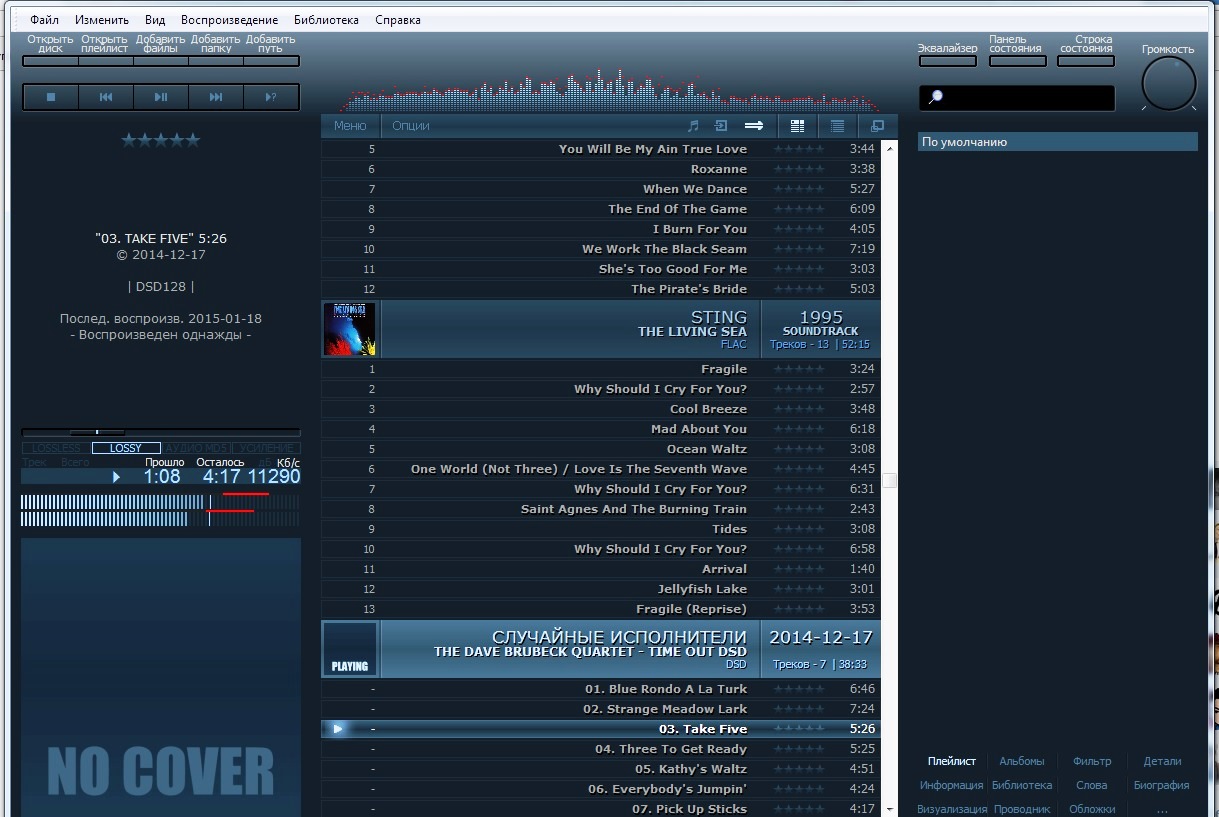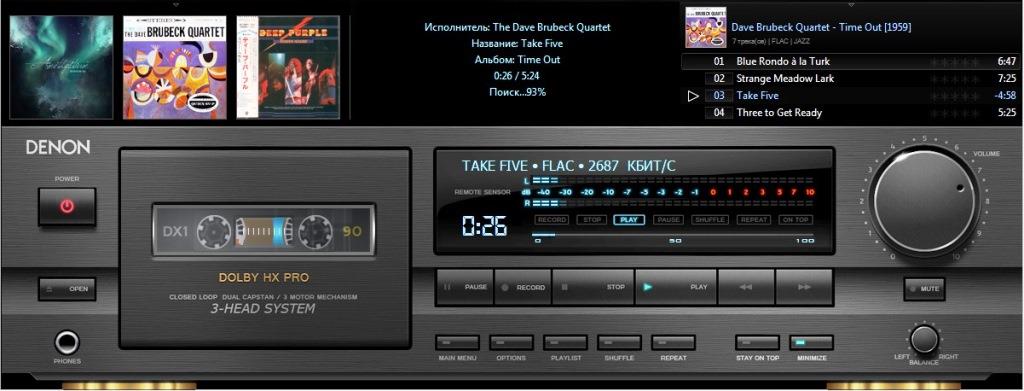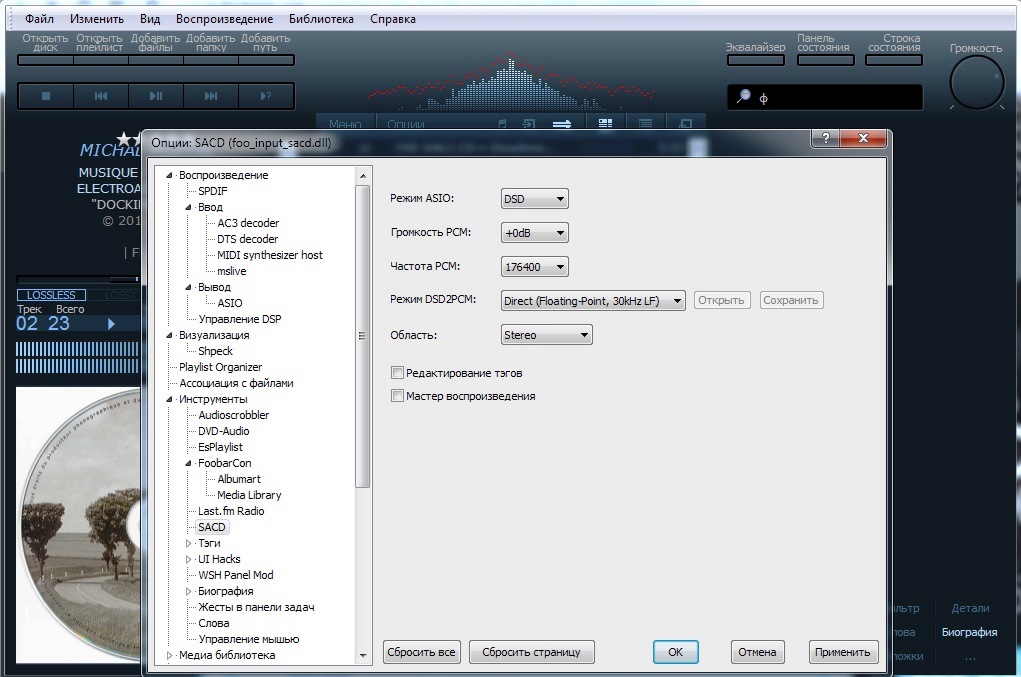как правильно настроить foobar2000 для windows 10
Как с максимальным качеством вывести звук из компьютера под ОС Windows
Сохранить и прочитать потом —
Ваш персональный компьютер может располагать CD-приводом или не быть им оснащенным – так или иначе он способен хранить в своей памяти библиотеку аудиофайлов или же получать их путем стриминга с каких-либо ресурсов. В любом случае музыкальный сигнал формата PCM (или реже DSD) может быть выведен для цифроаналогового преобразования сторонними средствами. Чаще всего это делается посредством USB-соединения ПК с внешней звуковой картой или аудио-ЦАП. Музыку можно слушать и с выхода на наушники самого компьютера (его динамики рассматривать не будем), но в таком случае результат будет оставлять желать лучшего. Причин тому несколько, но самая главная – встроенная звуковая карта попросту не обеспечивает качества, соответствующего статусу Hi-Fi. Поэтому самый очевидный способ – доверить эту процедуру специализированному компоненту.
Но простое подключение USB-кабелем еще не гарантирует точной побитовой передачи аудио на внешний ЦАП. Этот режим работы должен быть соответствующим образом настроен.
Установка драйвера ASIO
Для чего нужен режим ASIO? При воспроизведении музыки вы должны изолировать аудиопоток от программных микшеров Windows. В данном случае вам они совершенно не нужны, поскольку могут выполнять дополнительный пересчет данных, причем не очень качественный с точки зрения канонов Hi-Fi. Протокол ASIO призван сделать путь между программным плеером и ЦАП максимально коротким. Поэтому сегодня любой уважающий себя производитель звуковых карт или ЦАП снабжает свою продукцию соответствующими ASIO-драйверами. После их установки можно приступать к настройке своего программного плеера. Они выполняются один раз и в дальнейшей доводке не нуждаются.
Первичная настройка Foobar2000
Для примера рассмотрим один из самых популярных плееров Foobar2000. Он занимает минимум места, бесплатен и при этом достаточно продвинут для сложной DSP-обработки аудиосигнала. Но сейчас мы поговорим не обо всех возможностях Foobar2000, а о его первичной настройке для работы в ASIO-режиме с вашей звуковой картой.
В платных аудиоплеерах наподобие Audiorvana или JRiver совместимость с ASIO прошита в исходном дистрибутиве, и плеер сам подхватывает доступные ASIO-подключения. Для Foobar2000 понадобится установка модуля ASIO support, которую нужно дополнительная скачать по адресу https://www.foobar2000.org/components/view/foo_out_asio. После этого в разделе плеера Preferences выбираем самую первую строку Components. Нажимаем Install и указываем программе на сохраненный файлик foo_out_asio.fb2k-component. После чего перезагружаем плеер, чтобы изменения вступили в силу.
Программная регулировка громкости
Многие пользователи предпочитают регулировать громкость непосредственно в программном плеере. Это весьма удобно, например, в случае прослушивания с помощью настольных систем с активными мониторами.
Если ваш аудиотракт работает в режиме ASIO, уменьшить громкость с помощью ползунка в углу экрана (на панели задач Windows) уже не получится. Придется использовать собственный регулятор уровня сигнала плеера (Volume Сontrol). При этом имейте в виду, что в случае программного изменения громкости побитовая передача данных оригинала на ЦАП не сохраняется. Это возможно только при максимальном положении громкости на отметке 100%.
Финальные штрихи
В подразделе Output->ASIO можно увидеть два отмеченных галочкой режима повышения производительности. Use 64-bit ASIO drivers и Run with high process priority. Обычно они включены по умолчанию, но нелишним будет их проверить.
Также можно проверить состояние консоли ASIO. Иногда доступ к ней возможен прямо в плеере, а порой ее ярлычок находится на упомянутой панели задач вместе со значками языка раскладки и др. Разрядность должна быть установлена на значениях 24 или 32 бит. Не стоит включать так называемый dither – эта опция нужна лишь для очень старых приемников аудиосигнала, чья разрядность ограничена 16 бит.
Что касается размера буфера ASIO, то если ваша система не испытывает выпадения сигнала или иных сбоев звука, лучше оставить значение по умолчанию. Его уменьшение повысит вероятность появления артефактов, а увеличение, соответственно, понизит. Ряд аудиофилов утверждает, что наилучшего звука можно добиться с минимальным значением размера буфера ASIO. Измерения характеристик аудиопотока этого предположения не подтверждают, но лучший прибор – наш слух, так что вы сможете определиться с оптимальным размером буфера ASIO самостоятельно.
Hi-Fi и High-End техника или энциклопедия звука и видео
ЗВУКОМАНИЯ
Hi-Fi и High-End техника или энциклопедия звука и видео
Установка и настройка Foobar2000 часть 1
Установка и настройка Foobar2000 часть 1
Это руководство по такой не легкой процедуре как «настройка фубар2000» далека от совершенства завершения, но у меня еще полно вопросов, которые должны быть решены. Если у вас есть какое-то мнение по этому поводу, то пишите в комментариях на сайте Звукомания. Я буду выкладывать статьи, о том как настроить плеер foobar 2000 по частям. Это будет самая первая часть. Ниже вы можете скачать Foobar2000 — 2 видов:
Установка и настройка Foobar2000
Установка Foobar2000
Foobar2000 является настольным музыкальным плеером для аудиофилов и меломанов, и я советую его всем тем, кто ищет легкую, эффективную программу для прослушивания музыки в высоком качестве.
Интерфейс плеера foobar2000 по умолчанию довольно спартанский, но скрывает мощные функции и почти бесконечную «настраиваемость».
Облачные потоковые услуги, такие как Spotify и Rdio становятся все более и более популярными, но все еще много несжатых альбомов «загажниках» у Российских аудиофилов и меломанов, в том числе и у меня, бескрайних коллекций музыки в высоком качестве (флак, апе вав и дсд) на жестких дисках.
Если вы по- прежнему прослушиваете такую музыку, хранящуюся на вашем компьютере, то вы обязаны настроить плеер foobar2000 ради себя и под себя.

Установка foobar2000
При запуске программы настройки вы получите 2 варианта. Установите полную версию или «портативный режим», как вам удобнее.

Портативный режим в плеере фубар2000 удобен тем, что позволяет вам иметь старую версию Foobar2000 установленную «почти под себя» — это означает, что вы можете поместить в папку всю программу на флэш-накопитель и взять с собой куда захочешь.
Внимание!
Некоторые плагины не работают в портативном режиме фубар 2000. Можно перезаписать портативную версию установить вместе с полной версией, хотя и при этом, вы сохраните ваши настройки, но может просто придется заново установить некоторые дополнительные компоненты.

Компоненты, включенные в Загрузку:
После установки Foobar2000 и запуска его, вы увидите быстрое оформление внешнего вида. В начальном виде плеер Foobar2000 использует системные цвета, простую панель плейлиста вкладок и традиционный плейлист раскладки по умолчанию.
Вот как он выглядит:
При установке вам придется столкнуться с этим экраном и окном.
При щелчке по каждой опции слева появится предварительный просмотр. Выберите понравившийся внешний вид. Вы можете изменить его позже. Вы можете также выбрать цвет фона и расположение списка воспроизведения на данном этапе.
Вы уже получили небольшое представление о том, как мы можем настроить Foobar2000.
Когда внешний вид загружен нажмите кнопку — Настройка MediaLibrary».
(Это часть меню настроек (см ниже), самое полезное меню в Foobar)
Медиа библиотека
Как и другие медиаплееры, плеер Foobar2000 может видеть папки для новой музыки и автоматически обновляет свою медиа — библиотеку. Foobar2000 автоматически следит за музыкальной папкой учетной записи пользователя по умолчанию. Если вы храните музыку в другом месте, нажмите Библиотека меню, выберите Настройка и кнопку Добавить, чтобы добавить больше своих папок с музыкой.

Нажмите кнопку Добавить и выберите папку (и/или) какие вы хотите чтобы были они частью вашей библиотеки. Плеер Foobar2000 будет отслеживать любые изменения в этих папках и обновлять библиотеку соответствующим образом. Кроме того, если вы хотите, всегда иметь в своем распоряжении список воспроизведения, который показывает всю библиотеку установите флажок «библиотека списка воспроизведения выбор включен». Нажмите кнопку Применить, OK. Оно может занять много времени в первый раз, если у вас большая библиотека.
Теперь вы должны получить программу foobar2000, которая функционирует как хороший плеер для компьютера. Любые другие настройки вы можете сделать для себя, есть много вариантов. Любые другие настройки также могут быть отменены, если вы не любите изменения.
Представленный здесь плеер foobar2000 не может быть самым лучшим или самым техничным, но из всех плееров я бы рекомендовал именно его. Настройка foobar2000 займёт у вас, не более 5-7 минут, чтобы установить легкую настройку, плеер не устанавливает вирусов в компьютер, причем, он абсолютно бесплатный и не имеет лицензий истечения срока действия!
Тем не менее, для меня foobar2000 — это самый лучший плеер для прослушивания музыки на компьютере, если у вас конечно есть хороший внешний ЦАП!
Продолжение следует…

ЗДЕСЬ можно 2 вида плеер фубар2000 скачать бесплатно
По всем вопросам Пишите мне на эл. почту: anl555@bk.ru или ВК https://vk.com/id104002989 или https://ok.ru/aleksandr.levchuk2
Не бойтесь меня и добавляйтесь в ВК, Ютуб, Одноклассники, FK
Не забывайте сохранять нас в закладках! (CTRL+SHiFT+D) Подписывайтесь, комментируйте, делитесь в соц.сетях. Желаю удачи в поиске именно своего звука!
На нашем сайте Звукомания есть полезная информация по звуку и видео, которая пригодится для каждого, причем на каждый день, мы обновляем сайт «Звукомания» постоянно и стараемся искать и писать только отличную, проверенную и нужную информацию.
Если вы хотите узнать больше об этой теме, и быть в курсе, пожалуйста, подпишитесь на наш сайт
Hi-Fi и High-End техника или энциклопедия звука и видео
ЗВУКОМАНИЯ
Hi-Fi и High-End техника или энциклопедия звука и видео
Foobar2000 настройка плагинов (часть 2)
Foobar2000 настройка плагинов (часть 2)
В этом небольшом руководстве / инструкции будет рассматриваться только то, как установить и настроить наиболее важные функции, связанные с аудио-плеером Foobar, такие как режимы вывода и наиболее распространенные плагины аудиокодеков. Он не имеет отношения к каким-либо другим аспектам, связанным с добавлением дополнительных функций, таких как потоковая передача, маркировка файлов и т. д., И не охватывает полный список доступных плагинов формата ввода.
Foobar2000 настройка плагинов (часть 2)
Загрузка плеера и плагинов
Прежде чем что-либо устанавливать, сначала загрузите плеер и нужные плагины в одну и ту же папку, в которой легко найти Foobar2000, что делает установку и настройку проще и быстрее, если все находится в одном месте.
Foobar2000
Плеер и большинство (но не все) плагинов можно скачать на официальной странице в загрузках Foobar 2000
На данный момент самая последняя стабильная версия плеера 1.4.6
1.2) ПЛАГИНЫ Фубар2000
1.2.1) ВЫХОДНЫЕ ПЛАГИНЫ
По умолчанию Foobar2000 использует DirectSound для вывода звука на звуковую карту / ЦАП. DirectSound разработан как метод измерения глубины и частоты дискретизации в один бит, это означает, что все, что отличается от настроенного системного разрешения, будет автоматически пересчитываться в соответствии с ним. DirectSound по умолчанию обычно настроен на 16 бит 48 кГц в большинстве систем, что сводит на нет любые гипотетические преимущества более высокой битовой глубины или частоты дискретизации.
Для него можно установить более высокие значения, но алгоритм выборки вверх / вниз от Microsoft не так хорош, как другие, такие как например SOX, хотя некоторые могут утверждать, что различия не имеют значения, поскольку они не слышимы.
Если вы хотите получить идеальный результат (например, без повторной выборки или дополнительной обработки), лучшим способом будет использование любой из систем, которые не используют микшер Windows, а именно:
ASIO в Фубар2000 (Текущая версия: 2.1.2):
WASAPI в Фубар2000 (последняя версия: 3.3):
Версия ASIO от Microsoft, на большинстве ЦАП / звуковых карт не будет работать, используя один из режимов WASAPI. Схожая производительность с ASIO и более широкая совместимость.

СОВЕТ. В случае пропусков, щелчков, щелчков или заиканий размер буфера WASAPI можно отрегулировать в Предпочтения-> Дополнительно-> Воспроизведение-> WASAPI. Поэтому отрегулируйте то, которое вы используете.

Также, начиная с версии 3.0, можно независимо настраивать буферы для любого режима и запускать процесс WASAPI с приоритетом в реальном времени. Чтобы получить доступ к этим настройкам, следуйте по этому пути:
Файл-> Настройки-> Настройки-> дополнительно-> Playback-> WASAPI
Kernel Streaming в Фубар2000 (последняя версия: 1.2.2)
Это был предшественник WASAPI в Windows XP. Не рекомендуется для Windows Vista с пакетом обновления 1 (SP1) или более поздней версии, вместо этого используйте WASAPI.
ИСТОЧНИК / ВХОДЫ ПЛАГИНОВ :
Foobar2000 воспроизводит наиболее распространенные файлы, такие как MP3, MP4, AAC, CD Audio, WMA, Vorbis, FLAC, WavPack, WAV, AIFF, Musepack, Speex, AU, SND… как стандартные, так и уникальные, но этот список можно расширить, чтобы охватить практически любой мыслимый кодек с помощью дополнительных плагинов. Далее рекомендуется выбор для воспроизведения наиболее распространенных материалов высокого разрешения:
DVD-A в Фубар2000 (Текущая версия: 0.4.11):
— «Входной плагин DVD-Audio Decoder и DSP плагина Watermark Detector / Neutralizer для foobar2000. Декодер способен воспроизводить диски DVD-Audio, ISO-образы, файлы AOB, MLP и Dolby TrueHD в полном разрешении. Специальный плагин для воспроизведения DTS-HD. »
SACD в Фубар2000 (Текущая версия: 1.1.0):
Этот плагин способен декодировать содержимое ISO-образа Super Audio CD, а также файлы DST, DSDIFF и DSD. 
СОВЕТ. Не устанавливайте и не используйте плагин DSDIFF-декодера, доступный на странице компонентов Foobar 2000. Он устарел, работает хуже и имеет меньшую функциональность, чем foo_sacd_plugin, и может привести к сбою плеера, если оба плагина, связанны с DSD и установлены одновременно.
Декодирование HDCD в Фубар2000 (HDCD decoding) (последняя версия 1.19):
Используйте этот плагин, если ваш ЦАП не имеет встроенной поддержки для него, и вы хотите воспользоваться преимуществами кодирования HDCD.
Этот компонент службы постобработки будет декодировать данные HDCD в любом 16-битном потоке PCM, проходящем через него, посредством поддержки входов, таких как CDDA, WAV, FLAC и WavPack.

Я рекомендую использовать следующую настройку для правильного воспроизведения файлов в формате HDCD.
— «Добавлена поддержка декодирования аудиофайлов Monkey (.APE), а также файлов APE Link (.APL)».
Другие не очень распространенные, но все еще интересные кодеки — AC3 (AKA Dolby Digital) и DTS. Если у вас есть файлы, закодированные одним из этих кодеков, необходимо установить следующие плагины:
AC3 в Фубар2000
Добавлена поддержка декодирования для файлов битового потока ATSC A-52 (.AC3). Также включает в себя декодер пакетов для файлов Matroska, содержащих потоки AC3
DTS в Фубар2000
Добавлена в Foobar2000 поддержка декодирования для файлов DTS Coherent Acoustics (.DTS) и DTS WAV (.DTSWAV). Также включает в себя декодер пакетов для файлов Matroska, содержащий потоки DTS, и постпроцессор декодирования, который поддерживает декодирование потоков DTS из потоков PCM без потерь с частотой 44100 Гц или 48 кГц. (Реализация поддержки этого в других входах не поддается иногда контролю. В настоящее время реализованные форматы включают WAV, аудио CD, FLAC, Wavpack и TAK.)

Я надеюсь, что это объяснение немного помогло. Пожалуйста, оставляйте комментарии ниже, чтобы я мог вернуться к вам. Не бойтесь меня и добавляйтесь в ВК, Ютуб
Если вы хотите узнать больше об этой теме, и быть в курсе, пожалуйста, подпишитесь на наш сайт.
Не забывайте сохранять нас в закладках! (CTRL+SHiFT+D) Подписывайтесь, комментируйте, делитесь в соц.сетях. Желаю удачи в поиске своего звука!
На нашем сайте Звукомания есть полезная информация по звуку и видео, которая пригодится для каждого, причем на каждый день, мы обновляем сайт «Звукомания» постоянно и стараемся искать и писать только отличную, проверенную и нужную информацию.
Вам нужен хороший фонокорректор, новый ламповый усилитель или отличный ЦАП, плеер, наушники, АС или другую звуковую технику, (усилитель, ресивер и т.д.) то пишите в ВК, помогу выгодно и с гарантией приобрести хорошую звуковую технику…
Если вы являетесь производителем, рекламодателем, импортером, дистрибьютором или агентом в области качественного воспроизведения звука и хотели бы связаться с нами, пожалуйста, пишите в
ВК или ОК или ИНСТА или по эл. почте: anl555@bk.ru
Как правильно настроить foobar2000 для windows 10
Если вы решили установить и настроить его сами, а не воспользоваться чьей-либо сборкой, тогда идем на http://www.foobar2000.org/download и качаем последнюю версию. Установка обычна — выбор типа установки (стандартная и портабельная), пути и компонентов — я выбираю все, за исключением Archive Reader (чтение музыки из архивов):
Если выбран стандартный тип установки, то фубар, как и большинство программ под Windows, для хранения своих файлов использует две папки:
C:\Program Files\foobar2000 (или C:\Program Files (x86)\foobar2000 — для x64)
для хранения файлов самой программы и компонентов, и
C:\Documents and Settings\имя_пользователя\Application Data\foobar2000 (для Windows XP) или
C:\Users\имя_пользователя\AppData\Roaming\foobar2000 (для Windows Vista и Seven)
для хранения пользовательских данных, плагинов и файлов настроек. В реестре никакие записи кроме информации об интеграции в систему не хранятся, поэтому перенос фубара на другой компьютер со всеми плагинами и настройками осуществляется крайне просто — копируем эти две папки и все.
После первого запуска появляется вот такое окно:
где можно выбрать внешний вид из предустановленных тем. Но пока просто закроем его и увидим главное окно фубара:
Не сильно впечатляет на первый взгляд. Что ж, посмотрим, что он умеет.
Неплохой вариант для тех, кому нужно что-то простое и в тоже время функциональное, без сложностей с созданием библиотеки, сортировкой по каталогам, проставлением тегов и т.д.
И здесь уже можно заметить одну любопытную особенность фубара — практически все его дочерние окна (эквалайзер, визуализации, настройки, прогресс-бары и т.д.) немодальные. То есть, в отличие от других приложений, где открыв какое-либо диалоговое окно (например, окно настроек), вы уже не сможете переключить фокус на само приложение пока не закроете это окно, в фубаре вы можете открыть хоть с десяток таких окон и, не закрывая их, снова вернуть фокус управления на главное окно. При этом при переключении между самими окнами они будут накладываться друг на друга, а при возврате фокуса на главное, они останутся на переднем плане. Сначала очень непривычно и странно, но потом понимаешь, насколько это удобно.
Как уже говорил, фубар поддерживает плагины — программные модули как от самого автора, так и от сторонних разработчиков, придающие ему дополнительную функциональность. Любой плагин представляет собой dll-файл с именем вида foo_имяплагина.dll. И самым первым пунктом в настройках идет как раз управление установленными плагинами:
Серым цветом показаны плагины либо идущие вместе с плеером, как на этом скриншоте, либо установленные вручную в папку самой программы C:\Program Files\foobar2000\components\ (как это делалось раньше), а не в папку профиля через кнопку Install… Удаляются они тоже только вручную.
Список многих (но далеко не всех) плагинов находится на странице http://www.foobar2000.org/components. Плагины от самого Питера — http://www.foobar2000.org/components/author/Peter.
Выборочно (и необходимый минимум, на мой взгляд):
ABX Comparator — сравнивание двух файлов по методу «слепого теста»;
ALAC decoder — воспроизведение Apple Lossless Audio Codec files (.M4A);
Audio CD Writer — запись аудиодисков непосредственно из фубара;
Monkey’s Audio decoder — воспроизведение Monkey’s Audio files (.APE)
iPod manager — без комментариев. Мне уже не нужен, но кому-нибудь пригодится.
В число плагинов входят и дополнительные пользовательские интерфейсы на замену стандартному Default UI. Поскольку до версии 0.9.5 Default UI был вот таким простым окном со вкладками-плейлистами, то эти интерфейсы пользовались, да и сейчас пользуются большой популярностью за свою настраиваемость и гибкость. На данный момент, правда, остался только один — Columns UI, о котором пойдет речь во второй части, а остальные (Panels UI и пр.) прекратили своё развитие.
Далее идут настройки внешнего вида. Выбор пользовательского интерфейса и шаблоны имен для обложек альбомов:
стандартный пользовательский интерфейс — выбор тем, настройка отображения иконки в системной области уведомлений (трей), форматирование заголовка окна и статусной строки:
и внешний вид плейлиста (где пока пусто):
Пояснение — по умолчанию в фубаре идут несколько заданных шаблонов колонок:
Но можно задать свои, с русскими названиями, например:
Раздел Custom grouping schemes нужен для создания своих шаблонов группировки треков в плейлисте по какому-либо признаку — по артисту, альбому, дате и так далее. Например, по вот такому шаблону:
$if2(%album artist%,’
получим вот такой результат:
Кстати, если щелкнуть на разделителе альбомов, то выделится весь альбом целиком.
На этом настройки стандартного интерфейса заканчиваются.
Тут все просто — нажимаем Add new, ставим курсор в поле Key, определяем нужную комбинацию, в поле Action выбираем нужное действие для нее и, при надобности, ставим галочку Global hotkey.
И одна из самых мощных возможностей фубара — медиабиблиотека:
Поскольку до сих пор еще не всем известно, что это такое, я расскажу подробнее.
Медиабиблиотека это каталогизация всей вашей музыки. Сначала мы должны указать одну или несколько папок с музыкой, которые будут входить в ее состав, а после этого плеер сканирует эти папки и на основании существующих тегов создает базу данных обо всех треках входящих в библиотеку. В результате можно ориентироваться и делать выборки не только на основе структуры папок, но и по значениям тегов. Наиболее часто применяется навигация вида Жанр/Артист/Альбом, как в iTunes:
Точно также можно сделать и в фубаре, но лично для меня такой вариант обладает рядом существенных недостатков:
1) Требует обязательного наличия прописанных во всех файлах тегов. Причем одинаковых тегов для одного исполнителя. Если у меня с этим все нормально, то для большинства, с их понакачанными с самых разных мест коллекциями, это проблема. Различия в написании имен исполнителей, жанрах и так далее. И это в лучшем случае — если теги вообще есть. Хорошо пиндосам — купили музыку в iTunes Store, там сразу все прописано, причем именно под йаМузычко. А нам как в наших коллекциях ориентироваться?
2) Даже при наличии правильных тегов еще одна проблема (уже для меня) — разные сборки. Есть такая папка — Collection. Там лежат любимые песни различных исполнителей, которых по той или иной причине нет в цельном варианте, то есть в дискографии. Joe Dassin, например, или Julio Iglesias. По артисту здесь сортировка уже не проходит — песен того же Joe Dassin у меня всего пять штук. Я не стану их искать по отдельности, мне проще всю папку закинуть в плейлист. По жанру искать тоже затруднительно — их там от классики и вокала до рока. С инструментальной музыкой также — есть папка Разное, в которой хранятся все найденные в разных местах любимые треки. Ну тут хоть с жанром проще. Но ведь это все разнообразие очень сильно затрудняет поиск тех исполнителей, чьи дискографии присутствуют в полном или частичном объеме. Их у меня порядка 80. А всего в библиотеке:
И как здесь что-то найти? Мог бы выручить поиск по набору, но и он не помогает, если просто хочется посмотреть, а что вообще есть послушать.
Как это решается в iTunes и ему подобных, я до сих пор не знаю. Плейлистами?
3) Проблема множественных жанров. Первым параметром по которому идет навигация является, как правило, жанр. Вот только кто мне скажет — Ennio Morricone к какому жанру относится? Во всех интернетовских базах он идет как Soundtrack, но для меня это чистый Instrumental. А Space? Это Electronic, и он же Synth Pop, а к этим жанрам относится и Yello. Но для меня Space это опять же Instrumental, а Yello это Yello. В общем, навигация по жанрам для меня тоже не подходит.
К чему я все это веду — да к тому, что самым удобным видом навигации по библиотеке для меня оказалась бы самая обычная навигация по папкам, но со всем преимуществом библиотеки — быстротой, поиском, выборкой и пр. Именно это я искал во всех плеерах, и именно это в нужном виде я нашел только в фубаре.
При «чистой» установке (а не обновлении) на Windows 7 в медиабиблиотеку автоматически добавляются папки входящие в системную библиотеку «Музыка» самой Windows. По умолчанию это папки c:\Users\имя_пользователя\Music\ и c:\Users\Public\Music\. Через контекстное меню доступны возможные действия с папками:
Rescan on Startup — сканировать папки на предмет изменений при запуске. Если папка находится на сетевом носителе, то эту возможность лучше отключить.
Monitor for changes while running — следить за изменениями пока плеер работает.
Rescan now — пересканировать сейчас. Нужно в том случае, если по какой-либо причине не сработало автоматическое слежение за изменениями. Например, добавили в папку новый альбом, а в библиотеке он не появился.
В прошлых версиях сканирование библиотеки показывалось отдельным окном-прогрессбаром, а начиная с этой — в колонке Status. Значение Initializing означает что библиотека сканируется в данный момент, а Monitoring — слежение за изменениями.
Send to Current Playlist — отправить в текущий плейлист (все его предыдущее содержимое сотрется).
Add to Current Playlist — добавить в текущий плейлист (с сохранением предыдущего содержимого).
Send to New Playlist — отправить в новый плейлист.
Create Autoplaylist — создание автоплейлиста, содержимое которого будет автоматически изменяться вместе с содержимым библиотеки по определенным параметрам.
Через выпадающий список View можно выбирать способ просмотра: по структуре папок (как сейчас), по альбомам, артистам и так далее. Причем, опять же, можно добавить и свои варианты:
а также выбрать нужный способ реагирования на двойной щелчок и нажатие средней кнопки мыши.
Кстати, может возникнуть вопрос — а чем навигация по папкам отличается от встроенного во многих плеерах файлового браузера? Да хотя бы удобством и молниеносной быстротой — около 17 тыс. треков отображаются в плейлисте вместе со всеми тегами приблизительно за секунду. Попробуйте такое количество добавить в плейлист через файловый браузер в любом другой плеере.
Это не единственный, да и к тому же не самый удобный способ навигации по библиотеке, но другие будут рассмотрены вместе с Columns UI.
Остальные разделы настроек пока особого интереса не представляют, поэтому выборочно и коротко.
Resume playback after restarting foobar2000 — восстанавливать проигрывание после перезапуска плеера.
Cursor follows playback — курсор следует за проигрыванием (отмечаем сразу).
Playback follows cursor — проигрывание следует за курсором.
Интеграция в систему:
И расширенные настройки, которые стоит изменять только если хорошо знаешь, что делаешь: